AutoCAD2021是一款非常专业的制图软件,那有很多用户表示自己不知道怎么通过这款软件标注长度,下面就通过这篇文章给大家介绍一下,一起往下看吧!
1、电脑打开AutoCAD,然后点击左侧工具栏中的直线命令,或者直接输入直线命令L。

2、点击直线后,指定直线的第一点。指定第一点后,输入长度1500,然后按空格键确定。
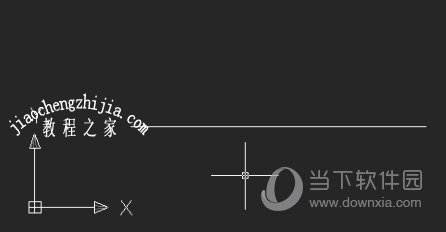
3、画好直线后,点击工具栏中的快速标注。
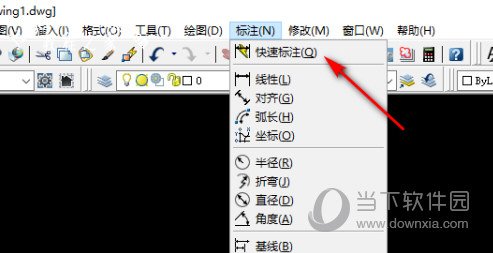
4、选择快速标注后,选择要标注的直线,然后空格确定。

5、确定标注后,用鼠标把标注拖出来就可以了。

好了,以上就是小编为大家带来关于“CAD2021怎么快速长度标注”这个问题的全部内容介绍了,希望能帮助到你。